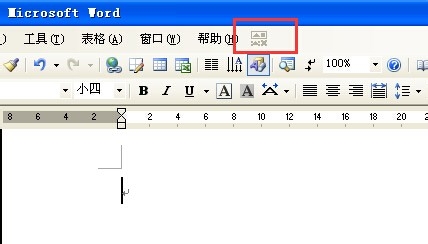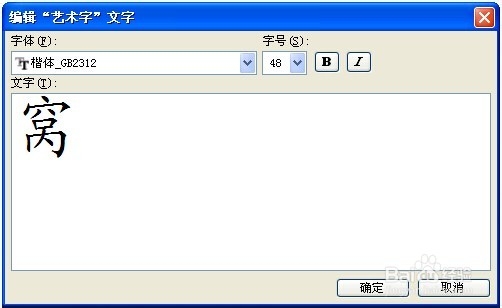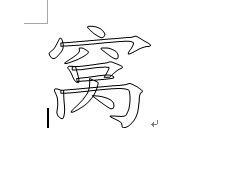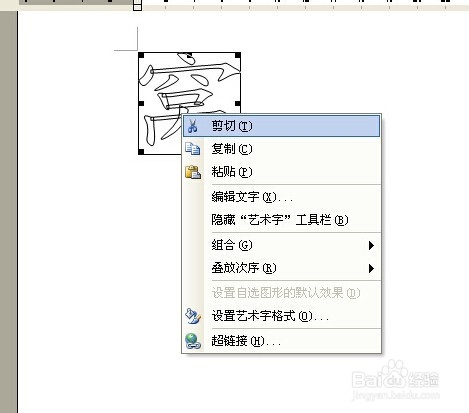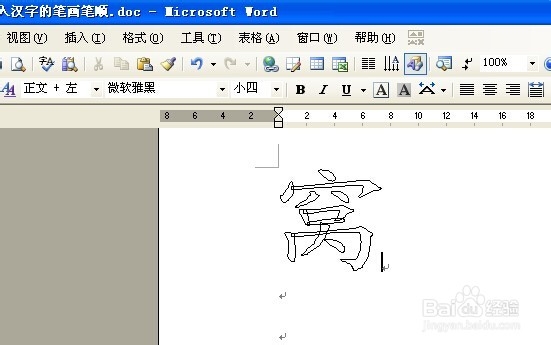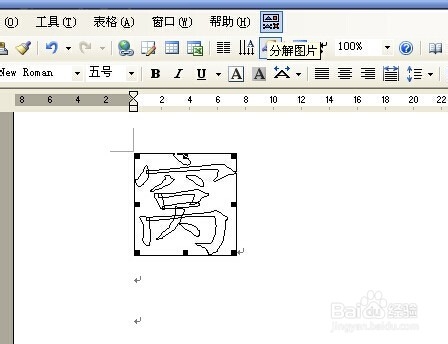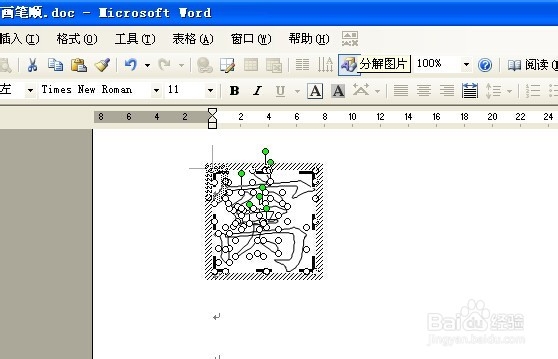word中怎样打出汉字的笔顺
1、运行Word,新建一空白Word文档。
2、单击工具菜单——“自定义”命令,弹出"自定义"对话框,在"命令"选项卡左侧"类别"列表中单击"绘图",然后从右侧的命令列表中找到"分解图片"命令
3、将其拖至工具栏中备用。
4、单击绘图工具栏中的"插入艺术字"工具
5、选择默认的第一种艺术字样式,即空心字。
6、在"编辑艺术字文字"对话框中输入需要拆分的汉字,如"祭痱其蛸窝"字,设置好字体字号(比如楷体,48号),单击"确定"。
7、将页面中的"窝"字选中并剪切。
8、单击菜单"编辑/选择性粘贴"命令,从中选择"图片"类型(Windows图元文件)。
9、将粘贴后的文字选中,单击工具栏中的“分解图片”按钮,使文字分解。
10、将分解后的"窝"字的笔顺笔画分别拖至适当位置即可。至此,将文字分拆开来的步骤就已全部完成。
声明:本网站引用、摘录或转载内容仅供网站访问者交流或参考,不代表本站立场,如存在版权或非法内容,请联系站长删除,联系邮箱:site.kefu@qq.com。
阅读量:29
阅读量:96
阅读量:43
阅读量:71
阅读量:24